¶ Cheque / Giro Receipt
Module : Cash Bank
Menu : Cheque Giro -> Cheque Giro Receipt
¶ PENGERTIAN
Cheque / Giro Receipt adalah dokumen penerimaan cek / giro
¶ DOKUMEN SEBELUMNYA
Tidak ada dokumen sebelumnya
¶ DOKUMEN LANJUTANNYA
- Administration Deposit Cheque Giro
- Allocation Cash Bank In
Cheque / Giro bisa dialokasi setelah / sebelum cair
¶ CARA MEMBUAT CHEQUE / GIRO RECEIPT
¶ A. Mengisi Daftar Cheque / Giro
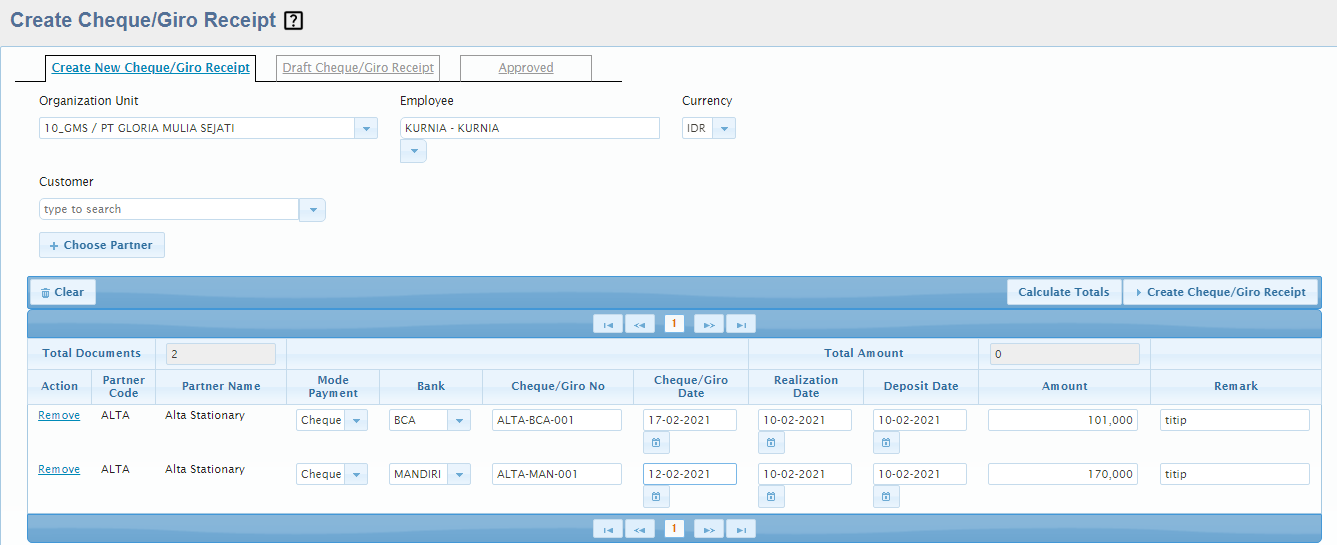
-
Mengisi Data Penerima
- Pilih "Organization Unit"
- Pilih "Employee"
- Pilih "Currency"
-
Mengisi Daftar Cheque / Giro
- Pilih "Customer"
- Tekan tombol "Choose Partner" untuk menambahkan baris baru di tabel item
- Isi "Mode Payment"
- Isi "Bank"
- Isi "Cheque/Giro No"
- Isi "Cheque/Giro Date" dengan tanggal cheque / giro
- Isi "Realization Date" dengan perkiraan tanggal cair
- Isi "Deposit Date" dengan rencana tanggal setor ke bank
- Isi "Amount"
- Isi "Remark"
- Tombol "Remove" untuk menghapus Cheque / Giro pada baris tsb
- Tombol "Calculate Total" untuk menghitung jumlah item dan total nilai
¶ B. Membuat Dokumen
- Tekan tombol "Create Cheque / Giro Receipt" untuk mulai membuat dokumen
¶ C. Melengkapi Data
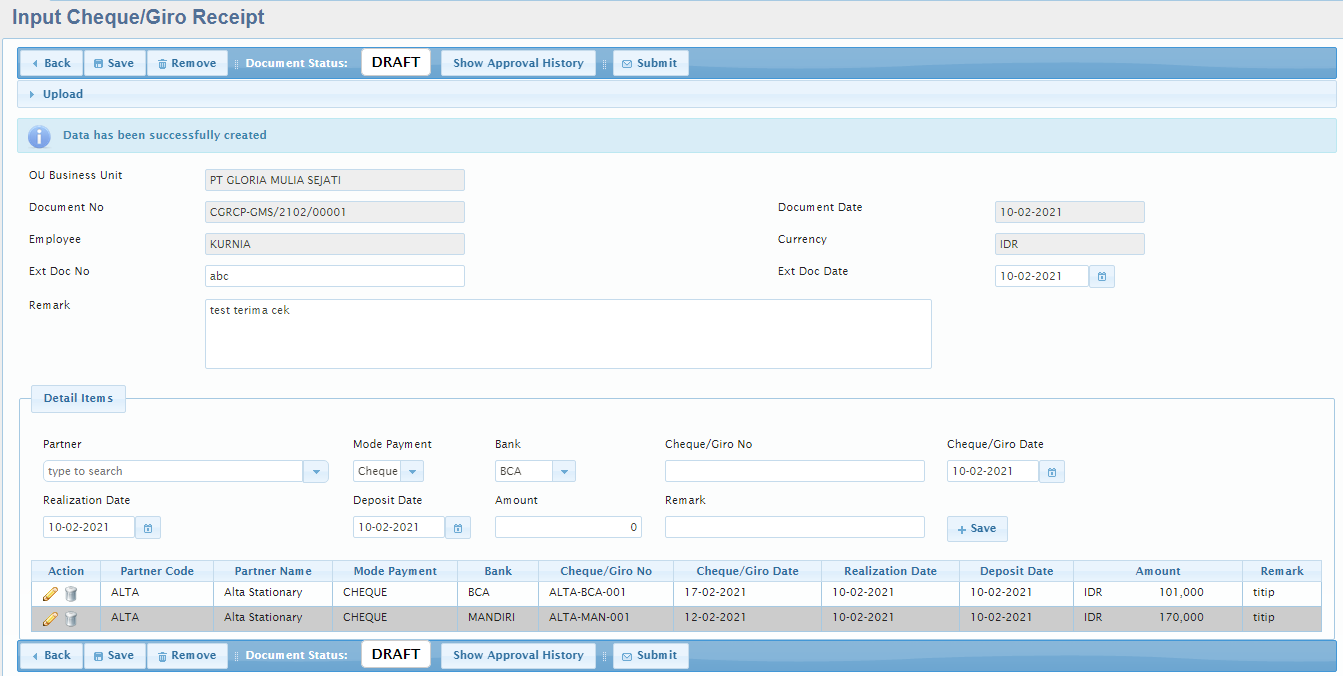
¶ C.1. Lampiran
- Tekan tombol "Upload", lalu tekan tombol "Attach" untuk melampirkan file
- Tekan tombol "Remove" pada baris lampiran tertentu jika batal melampirkan file tsb
¶ C.2. Header
- "Document No"
- kosongkan untuk dibuatkan nomor otomatis oleh sistem
- tekan "Info Unused AutoNum", untuk memilih nomor yang pernah dibatalkan
- Isi "Document Date" dengan tanggal dokumen
- Pilih "Employee"
- Pilih "Currency"
- Isi "Ext Doc No" dengan dokumen setoran Partner
- Isi "Ext Doc Date"
- Isi "Remark"
¶ C.3. Detail Item
- Tabel "Activity Details"
-
Menambahkan item baru :
- Pilih "Partner"
- Pilih "Mode Payment"
- Pilih "Bank"
- Isi "Cheque/Giro No"
- Isi "Cheque/Giro Date" dengan tanggal cheque / giro
- Isi "Realization Date" dengan perkiraan tanggal cair
- Isi "Deposit Date" dengan rencana tanggal setor ke bank
- Isi "Amount"
- Isi "Remark"
- Tekan "Save" (pada detail) untuk menyimpan
-
Tombol Edit untuk mengubah item pada baris tsb
-
Tombol "Remove" untuk menghapus item pada baris tsb
-
¶ D. Menyimpan Dokumen
- Tekan tombol "Save" pada bagian paling atas atau paling bawah dari halaman "Input Cheque / Giro Receipt"
- Data yang sudah disimpan akan berstatus "Draft"
- Tombol "Back" untuk kembali
¶ CARA MENGUBAH CHEQUE / GIRO RECEIPT
Data Cheque / Giro Receipt bisa diubah hanya bila berstatus "Draft"
- Pindah ke halaman "Draft"
- Cari Cheque / Giro Receipt yang akan diubah
- Pilih "Organization Unit"
- Pilih "Employee"
- Isi "Periode Date"
- Isi "Document No"
boleh diisi sebagian atau kosong jika tanpa filter nomor Dokumen - Isi "Remark"
boleh diisi sebagian atau kosong jika tanpa filter keterangan
- Tekan tombol "Search" untuk mencari
- Tekan tombol "View" di baris yang akan diubah
- Sesuaikan data yang perlu diubah seperti pada "CARA MEMBUAT CHEQUE / GIRO RECEIPT" :
- lihat "C. Melengkapi Data di halaman Input Cheque / Giro Receipt"
- lihat "D. Menyimpan Dokumen"
¶ CARA MENGHAPUS CHEQUE / GIRO RECEIPT
Data Cheque / Giro Receipt bisa dihapus hanya bila berstatus "Draft"
- Cari Cheque / Giro Receipt yang akan dihapus
(lihat cara mencari Cheque / Giro Receipt pada "CARA MENGUBAH CHEQUE / GIRO RECEIPT") - Periksa kembali data yang akan dihapus
- Tekan tombol "Remove" di bagian paling atas, atau paling bawah dari halaman "Input Cheque / Giro Receipt"
- Isi "Remark"
- Tekan "Ok" untuk menghapus
- Tekan "Cancel" jika batal menghapus
¶ CARA MENYETUJUI CHEQUE / GIRO RECEIPT
- Approval bisa ditetapkan berdasarkan role atau user
Apabila ada lebih dari 1 approver, approver manapun yang meminta revisi, maka permintaan tersebut akan kembali ke approver pertama - Jika Cheque / Giro Receipt sudah berupa draft
- Cari Cheque / Giro Receipt yang akan disetujui
(lihat cara mencari Cheque / Giro Receipt pada "CARA MENGUBAH CHEQUE / GIRO RECEIPT")
- Cari Cheque / Giro Receipt yang akan disetujui
- Tekan tombol "Submit" di bagian paling atas, atau paling bawah dari halaman "Input Cheque / Giro Receipt"
- Isi "Remark" dengan keterangan
- Tekan "Ok" untuk menyetujui
- Tekan "Cancel" jika batal menyetujui
¶ CARA MENCETAK / MELIHAT FORM CHEQUE / GIRO RECEIPT
Tidak ada fitur untuk mencetak / melihat form pada dokumen ini
¶ JURNAL OTOMATIS
Jurnal untuk Cheque / Giro Receipt dibuat otomatis oleh sistem sbb :
- (Debet) Piutang Giro masing-masing Cek / Giro senilai "Amount"
- (Kredit) Transaksi Belum Teridentifikasi masing-masing Cek / Giro senilai "Amount"